win7 で iis7.5 で php7 を設定する方法
会社のビジネス ニーズです。私は最近 PHP 開発を行っています。これまでこの側面に触れたことはありませんでした。同僚が環境を構成し、コードを入力し始めました。個人的には、物事の本質を理解することを好みます。そうでない場合は、常に混乱するので、プロジェクトが終了に近づいている間に、コンピューターを再インストールし、Windows で PHP 開発環境を構成する機会を見つけました。

まず、PHPMangerForIIS-1.2.0-x64.msi と rewrite_x64_zh-CN.msi をインストールします。私のシステムは 64 ビットなので、ここでは 64 ビットのインストールを示します。 PHPManagerForIIS をインストールすると、IIS に PHPManager が追加されますが、この PHPManager を構成全体で使用したことはありません。後者はURLの書き換えに使われていると思われますが、仕組みはよくわかりませんが、プロジェクト開発においては当面はあまり理解する必要はありません。
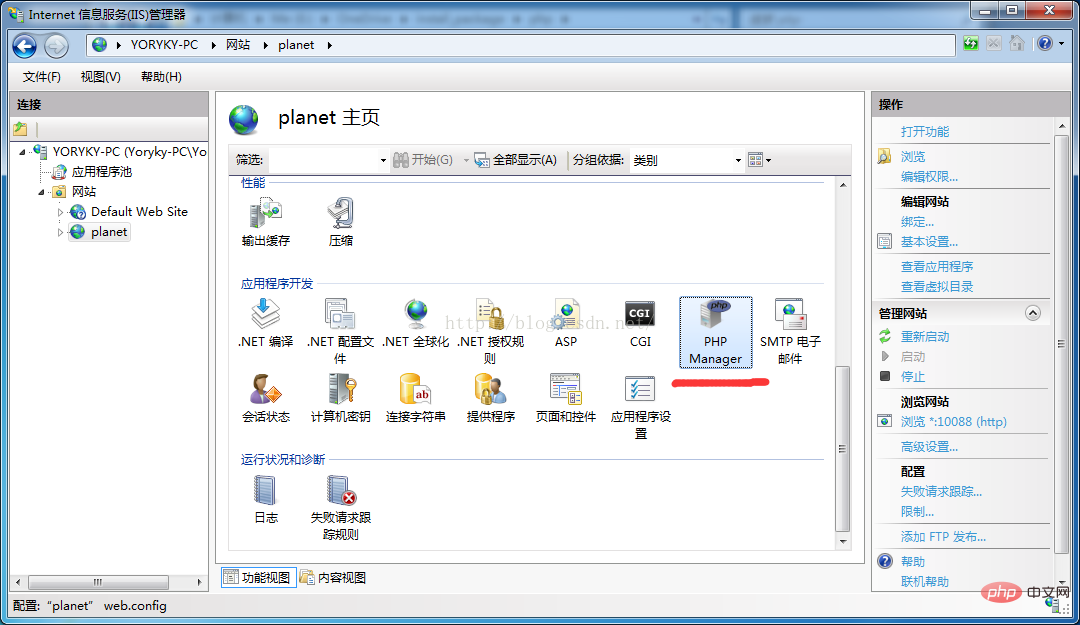
ネイティブ システムは 64 ビットですが、実際の開発では、64 ビット php で長い文字列を mysql に書き込む際に特定の問題があることが判明したため、切り替えました。 32 ビット PHP ではこの問題が解決されるため、コンピューターに 32 ビット PHP7 を構成することにしました。 php を正式に構成する前に、別の vc_redist.x86.exe をインストールする必要があります。 vc_redist のバージョンと php のバージョンは一致している必要があることに注意してください。一致していないと、後で「fastcgi プロセスが予期せず終了しましたエラー」が報告されます。
最初の 3 つのインストールがパッケージ化されたら、php-7.0.3-win32-VC14-X86.zip を任意のディスクに解凍します。私はそれを C ドライブに解凍し、より単純な名前に変更しました。解凍後のパス名にはスペースを含めないでください。解凍後、php.ini-development をコピーし、名前を php.ini に変更し、php.ini を開いて、php_mysqli.dll のコメントを解除し、extension_dir を見つけてコメントを解除し、その値を php パス内の ext の絶対値に設定します。私のパスは extension_dir = "C:\php-7.0.3-x86\ext" です。変更後、php.ini を保存し、php7 のルート ディレクトリにコピーします。ここでは、それを "C:\php-7.0" にコピーします。 .3-x86」。
PHP シリーズを完了したら、IIS を作成します。IIS を開き、PHP Web サイト myweb を追加します (テストとして、Web サイトの下に phpinfo.php を作成するだけです)。 mywebに対応するアプリケーションプールを開いてアンマネージコードに変更し、さらに「アプリケーションプールのデフォルト設定の設定」で「.NET Framework」を「アンマネージコード」に変更します。 「処理マッピングプログラム」→「モジュールマッピングの追加」を開き、以下のように情報を入力します。
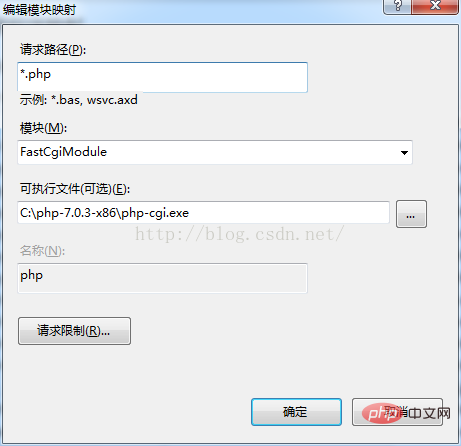
入力後、iis を再起動し、Web サイトにアクセスすると、次のインターフェイスが表示され、構成が成功したことが示されます。この時点で、win7 での iis7.5 用の PHP の構成は完了しました。引き続き、netbean xdebug を使用して PHP コードを作成およびデバッグする方法についてブログを書いていきます。これらは私が記録した些細な記事であり、読者の皆様は気軽にコメントしていただけます。
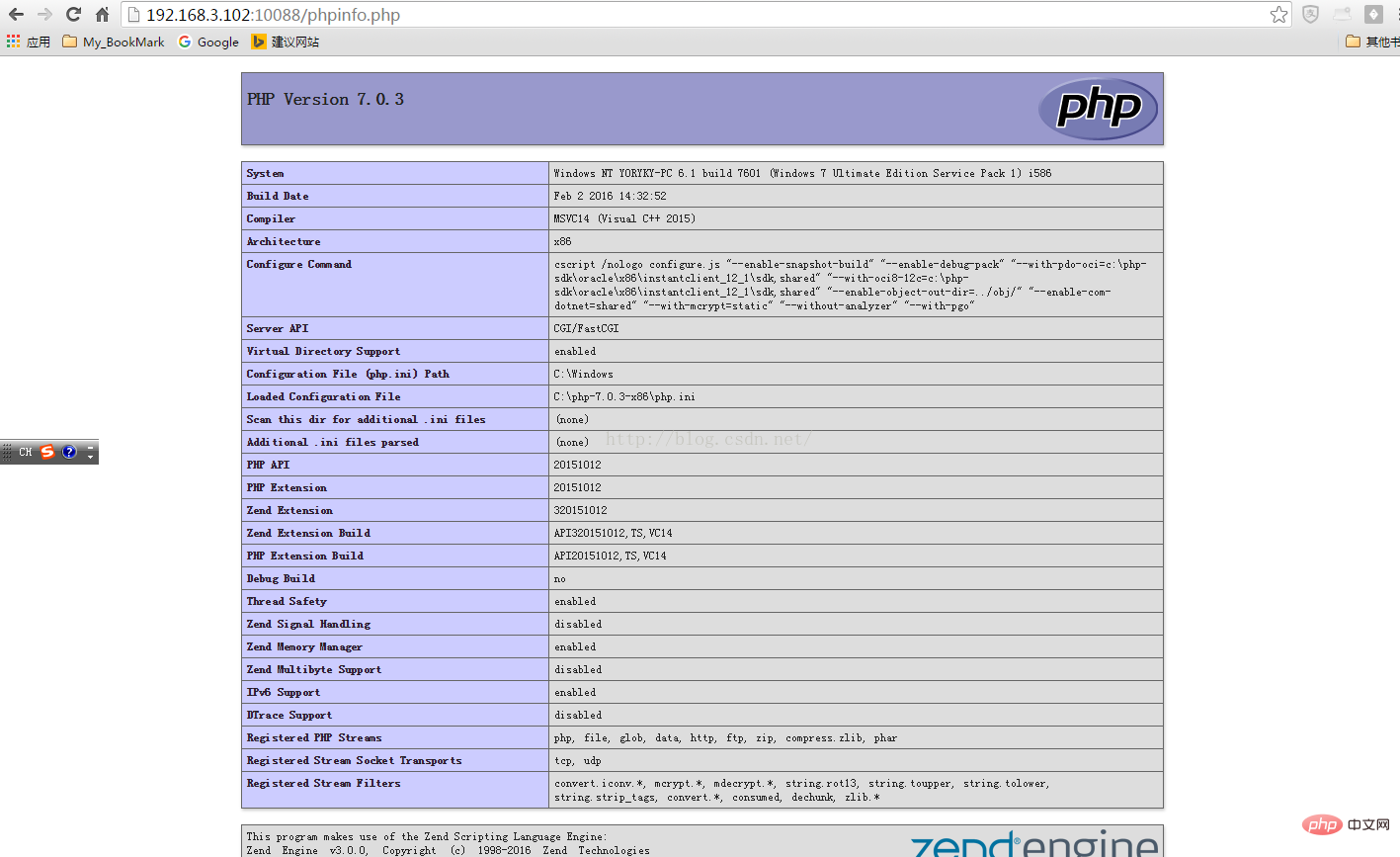
推奨学習: php ビデオ チュートリアル
以上がwin7 で iis7.5 で php7 を設定する方法の詳細内容です。詳細については、PHP 中国語 Web サイトの他の関連記事を参照してください。

ホットAIツール

Undresser.AI Undress
リアルなヌード写真を作成する AI 搭載アプリ

AI Clothes Remover
写真から衣服を削除するオンライン AI ツール。

Undress AI Tool
脱衣画像を無料で

Clothoff.io
AI衣類リムーバー

Video Face Swap
完全無料の AI 顔交換ツールを使用して、あらゆるビデオの顔を簡単に交換できます。

人気の記事

ホットツール

メモ帳++7.3.1
使いやすく無料のコードエディター

SublimeText3 中国語版
中国語版、とても使いやすい

ゼンドスタジオ 13.0.1
強力な PHP 統合開発環境

ドリームウィーバー CS6
ビジュアル Web 開発ツール

SublimeText3 Mac版
神レベルのコード編集ソフト(SublimeText3)

ホットトピック
 1670
1670
 14
14
 1428
1428
 52
52
 1329
1329
 25
25
 1274
1274
 29
29
 1256
1256
 24
24
 Win7 のタスクバーにアイコンが表示されない場合はどうすればよいですか。コンピューターのタスクバーのアイコンが消える問題を解決するにはどうすればよいですか?
Jun 09, 2024 pm 01:49 PM
Win7 のタスクバーにアイコンが表示されない場合はどうすればよいですか。コンピューターのタスクバーのアイコンが消える問題を解決するにはどうすればよいですか?
Jun 09, 2024 pm 01:49 PM
最近、Win7システムを使用している多くのユーザーは、タスクバーのアイコンが突然消えて操作が非常に不便になり、問題を解決する方法がわからないことに気づきました。この記事では、タスクバーが消えた問題を解決する方法を紹介します。 Win7 システムのアイコン。原因の分析 このような状況が発生した場合は、通常 2 つの状況が考えられます。1 つは、コンピューターのタスク バーが実際には消えず、単に隠れているだけである場合、もう 1 つはタスク バーが実際に消えている場合です。方法 1: 1. 最初に確認する必要がある状況があります。つまり、マウスを画面の下部に置くと、タスクバーが表示されます。タスクバー上でマウスを直接クリックして、「プロパティ」を選択します。 」。 2. 表示されるダイアログ ボックスで、[タスクバーを非表示にする] オプションの & をクリックします。
 Win7 ですべてのデスクトップの背景画像をクリアする方法 Win7 で個人用の背景画像を削除するためのヒント
Jun 02, 2024 am 09:01 AM
Win7 ですべてのデスクトップの背景画像をクリアする方法 Win7 で個人用の背景画像を削除するためのヒント
Jun 02, 2024 am 09:01 AM
Win7 システムでは、多くのユーザーが個人用のデスクトップの背景画像を削除したいと考えていますが、その削除方法がわかりません。この記事では、Win7 システムで個人用の背景画像を削除する方法を説明します。 1. まず、Win7 システムのコントロール パネル インターフェイスを開き、クリックして [外観と個人設定] 設定を入力します。 2. 次に、開いたインターフェイスで [デスクトップの背景の変更] 設定をクリックします。デスクトップの背景」オプション; 4. 次に、「すべて選択」を選択し、「すべてクリア」をクリックします。もちろん、「カスタマイズ」で削除したいテーマを右クリックし、ショートカットメニューの「&q」をクリックすることもできます。
 Win7 のネットワーク探索はどこにありますか? Win7 でネットワーク探索機能を有効にするためのヒント
Jun 04, 2024 am 09:02 AM
Win7 のネットワーク探索はどこにありますか? Win7 でネットワーク探索機能を有効にするためのヒント
Jun 04, 2024 am 09:02 AM
多くのコンピュータ ユーザーは、ネットワーク探索がネットワーク設定であることを知っています。この設定は、コンピュータがネットワーク上の他のコンピュータやデバイスを検出できるかどうか、およびネットワーク上の他のコンピュータが見つかったときにコンピュータを検出できるかどうかに影響します。 win7 では? 次のコンピューター システム ホーム U ディスク インストールでは、win7 システムでネットワーク検出を有効にする方法についてのチュートリアルを紹介します。 1. まず、デスクトップのタスクバーの「スタート メニュー」アイコンをクリックし、「コントロール パネル」インターフェイスを開きます。 2. 次に、開いたインターフェイスで、「表示方法」を「カテゴリ」に設定し、「ネットワークとインターネット」を選択します。
 Windows 7 パソコンの起動音を変更する方法を紹介します。
Mar 26, 2024 pm 09:30 PM
Windows 7 パソコンの起動音を変更する方法を紹介します。
Mar 26, 2024 pm 09:30 PM
1. まず、起動音楽として使用するファイルを C:WindowsMedia の対応するディレクトリにコピーします。図に示すように: 2. 単一マシンのデスクトップを右クリックし、図に示すように [個人設定] メニューを選択します: 3. 図に示すように、サウンド オプションを選択します: 4. [プログラム イベント] ボックスでサウンド インターフェイスの [サウンド] タブで [Windows ログイン] を選択し、[参照] をクリックします; 図に示すように: 5. 置き換える必要がある音楽ファイルを選択し、[開く] をクリックし、[適用] をクリックして保存を確認します。設定。写真が示すように:
 Windows 7でブートアニメーションを変更する方法
Mar 26, 2024 pm 08:51 PM
Windows 7でブートアニメーションを変更する方法
Mar 26, 2024 pm 08:51 PM
1. [Win+R] キーを押したままにしてファイル名を指定して実行ダイアログ ボックスを開き、図に示すように検索ボックスに「regedit」と入力して確認します。 2. 開いたレジストリ エディターで HKEY_LOCAL_MACHINESoftwareMicrosoftWindowsCurrentVersionAuthenticationLogonUIBackgroud を開きます。図の表示: 3. [OEMBackground] をダブルクリックして開き、デフォルト値 [0] を [1] に変更して、終了を確認します (図に示すように): 4. 画像の名前をbackgroundDefault.jpg に変更します。 (画像サイズは 256k を超えることはできません)
 win7でvbsウイルスを削除する方法
Mar 26, 2024 pm 09:21 PM
win7でvbsウイルスを削除する方法
Mar 26, 2024 pm 09:21 PM
1. [スタート→ファイル名を指定して実行]をクリックし、「gpedit.msc」と入力します。 [グループポリシー]画面の左側で、[コンピュータの構成→Windowsの設定→セキュリティの設定→ソフトウェア制限ポリシー]をクリックし、[操作→新しいポリシーの作成]メニューをクリックします。図のように: 2. 左側から [その他のルール] を選択します。右ペインの空白部分を右クリックし、メニューから[新しいパス規則]項目を選択します。ポップアップウィンドウで、[パス]に続いて[参照]ボタンをクリックし、C:WindowsSystem32フォルダーにあるwscript.exeファイルを選択し、[セキュリティレベル]を[許可しない]に設定します。 Windows で C: System32、Dllcache、および I386 を変更します。
 explore.exe ファイル システム エラーが発生した場合の対処方法 win7 コンピュータで exeplorer ファイルが失われた問題を解決する方法
Jun 04, 2024 pm 07:38 PM
explore.exe ファイル システム エラーが発生した場合の対処方法 win7 コンピュータで exeplorer ファイルが失われた問題を解決する方法
Jun 04, 2024 pm 07:38 PM
win7システムでexplorerファイルが見つからないというメッセージが表示される問題を解決するにはどうすればよいですか?一部のユーザーはまだ win7 を使用していますが、ブラウザ経由で Web ページにアクセスすると、explorer ファイルが見つからないというメッセージが表示され、多くのページがアクセスできなくなります。それを解決するには、この問題の win7 チュートリアルを必要とする友人に、本文の手順に従ってください。解決策は次のとおりです。 1. まず、win + r キーを押し、ポップアップ実行インターフェイスに「regedit」と入力して、レジストリ エディター機能を開きます。 2. 次に、HKEY_LOCAL_MACHI の順序で開きます。
 Win7 がリモート デスクトップに接続できない場合はどうすればよいですか? Win7 がリモート デスクトップに接続できない問題を解決するためのヒント
Jun 02, 2024 pm 07:34 PM
Win7 がリモート デスクトップに接続できない場合はどうすればよいですか? Win7 がリモート デスクトップに接続できない問題を解決するためのヒント
Jun 02, 2024 pm 07:34 PM
最近、Win7 システムを使用している多くのユーザーが、レジストリ設定が原因でリモート デスクトップに接続できないことに気づきました。以下を見てみましょう! 1. まず、「Win+R」キーを押してファイル名を指定して実行ウィンドウを開き、「regedit」コマンドを入力してレジストリエディタを開きます。 2. 次に、開いたレジストリ インターフェイスで、「Computer\HKEY_LOCAL_MACHINE\SOFTWARE\Microsoft\ TerminalServerClient」をクリックして展開します。 3. 次に、空白スペースを右クリックし、「」を選択します。




